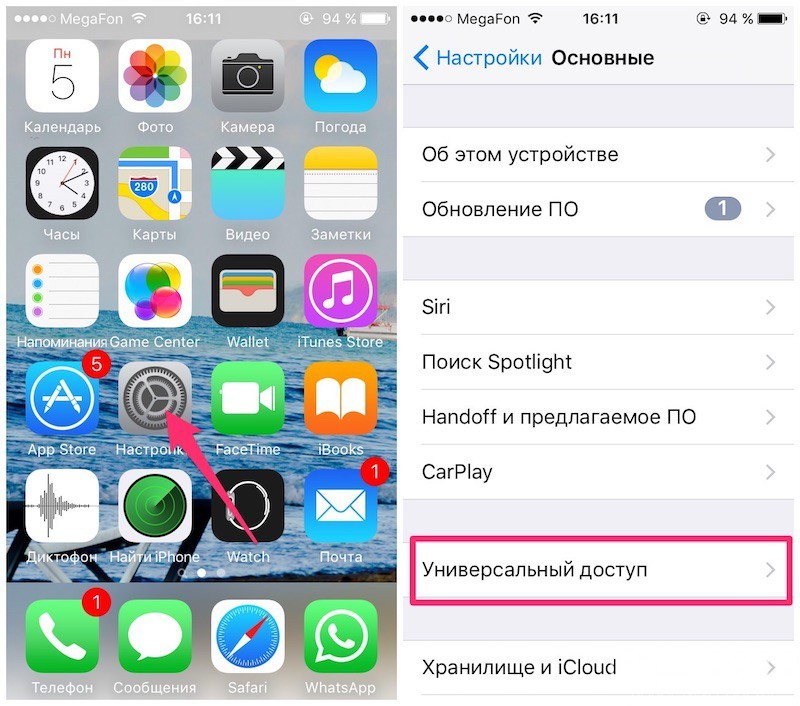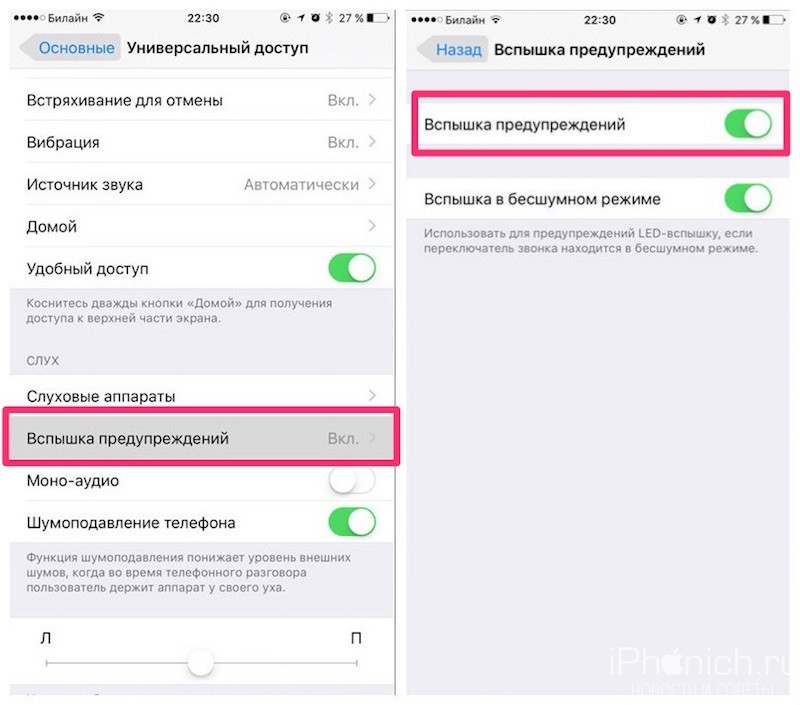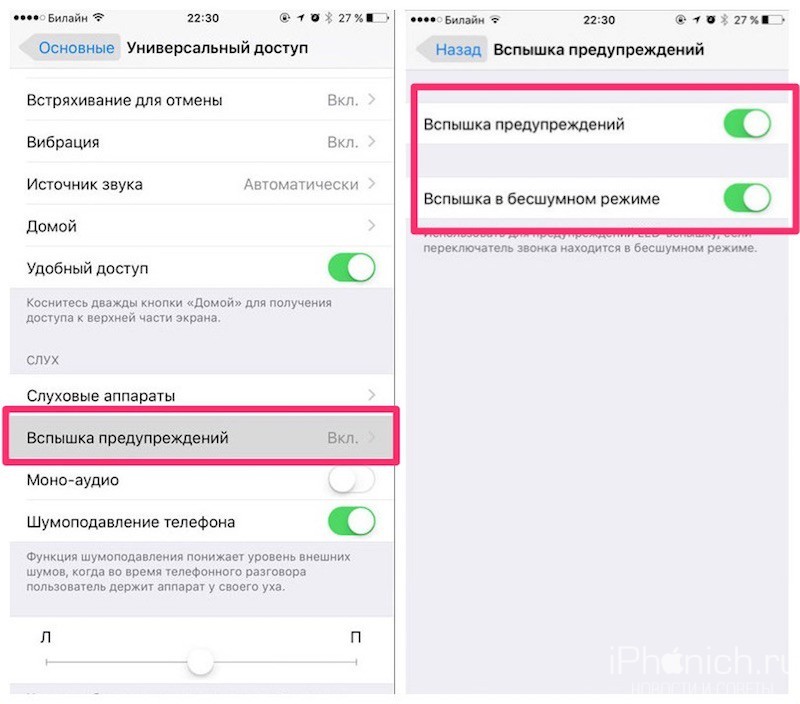- Как включить вспышку (фонарик) при звонках и уведомлениях на iPhone
- Как включить вспышку при входящих звонках и уведомлениях на iPhone
- Как включить вспышку при входящих звонках и уведомлениях на iPhone с iOS 5 — iOS 12
- Как отключить вспышку при уведомлениях на Айфоне и Андроиде
- Как отключить вспышку на Айфоне
- Отключаем вспышку на Андроиде
- Как включить, отключить вспышку при звонке на Андроид?
- Выводы
- Как включить или отключить вспышку при звонке на iPhone
- Как включить вспышку при звонке на iPhone
- Как включить вспышку при звонке на iPhone в тихом режиме
- Остались вопросы?
- Как включить вспышку на уведомления на Айфоне
- Как активировать вспышку при уведомлениях на iPhone с iOS 10
- Чтобы включить вспышку на вашем Айфоне, необходимо сделать следующее:
- Как включить мигающий сигнал вспышки для звонков на Айфоне
- Порядок действий:
- Как установить любую песню на входящий вызов в iPhone
- Порядок действий:
- Настройка уведомлений на Айфоне без вспышки
- Чтобы выключить сразу все уведомления, в том числе те, для которых настроена вспышка на Айфоне:
- Если нужно настроить уведомления для каждого приложения на iPhone:
- Блокировка входящих вызовов на Айфоне
- Видео-инструкция
Как включить вспышку (фонарик) при звонках и уведомлениях на iPhone
Далеко не все знают, что начиная с iOS 5, разработчики из Apple добавили для владельцев iPhone функцию автоматического срабатывания вспышки при поступлении звонков и уведомлений.
Полезной эта функция может быть не только для людей с проблемами слуха, но и для тех, кто хотел бы получать визуальные оповещения вместо звуковых.
Как включить вспышку при входящих звонках и уведомлениях на iPhone
1. Откройте приложение Настройки и перейдите в раздел Универсальный доступ.
2. Выберите пункт Аудиовизуализация.
3. Установите переключатель Вспышка предупреждений в положение Вкл.
4. При необходимости активируйте также опцию В бесшумном режиме. При активации данного пункта LED-вспышка будет загораться только в случае, когда переключатель звонка на боковой грани iPhone находится в бесшумном режиме.
После активации функции Вспышка предупреждений всякий раз, при получении на iPhone входящего звонка или уведомления, светодиодная вспышка начнет мерцать.
Если функция не сработала (случается на старых устройствах), перезагрузите устройство.
И главное, не забудьте убедиться в том, что вы положили телефон экраном вниз, если хотите увидеть эту функцию в действии.
Как включить вспышку при входящих звонках и уведомлениях на iPhone с iOS 5 — iOS 12
1. Зайдите в Настройки и выберите раздел Основные.
2. Пролистайте вниз и войдите в меню Универсальный доступ.
3. Выберите раздел Слух и активируйте переключатель Вспышка предупреждений.
Источник
Как отключить вспышку при уведомлениях на Айфоне и Андроиде
Вспышка при уведомлениях на смартфоне часто помогает не пропустить важный звонок или сообщение и хорошо привлекает внимание. Однако со временем это начинает раздражать, особенно ночью. Сегодня расскажем как отключить вспышку при уведомлениях на Айфонах и Андроид смартфонах. На Айфонах такая опция присутствует сразу, что касается дроидов, то такая функция была предустановлена в телефонах марки Samsung. Для ее отключения приходилось копаться в настройках. Что касается вспышки при входящем звонке – там совсем другая настройка, которая есть не только в Айфоне, про нее так же расскажем ниже. Давайте по порядку рассмотрим процесс выключения для некоторых моделей устройств.
Как отключить вспышку на Айфоне
Итак, если вы счастливый обладатель яблокофона – тут всё относительно просто. Для отключения LED вспышки:
- Откройте пункт с настройками смартфона.
- Далее переходим в раздел «Основные», затем в «Универсальный доступ».
- Находим там пункт «LED-вспышка для предупреждения».
- Переводим ползунок в выключенное положение.
Отключаем LED вспышку при уведомлениях
Название некоторых пунктов могут отличаться в зависимости от модели айфона. Если затрудняетесь – поищите по слову «LED» или «Вспышка» в настройках устройства.
Отключаем вспышку на Андроиде
Найти вспышку на Андроиде оказалось чуть труднее. По умолчанию такой функции вообще нет, чаще всего она встречается в моделях фирмы Самсунг и версиях системы Андроид 8 и ниже. Для выключения вспышки:
- Заходим в «Настройки» смартфона.
- Пролистайте до пункта «Специальные возможности».
- Там есть пункт «Слух», зайдите туда.
- Переведите переключатель «Уведомление со вспышкой» в неактивное положение.
Отключаем уведомление вспышкой
Лайфак. Если вы затрудняетесь найти какой-либо из пунктов в смартфоне – воспользуйтесь поиском по настройкам в верхней панели. Введите слово «Вспышка» и увидите все пункты настроек с этим словом.
Ищем настройки вспышки
Как включить, отключить вспышку при звонке на Андроид?
Не только владельцы айфонов могут установить такую фишку на своем телефоне. С недавнего времени и у Андроид в прошивке встроили стандартную функцию вспышки при входящих звонках. Как её включить и по какому пути найти вспышку видно на скриншоте выше. Можно воспользоваться поиском или добраться в несколько кликов. Разработчики сделали эту возможность для людей с ограниченными возможностями.
- Откройте Настройки смартфона;
- Заходим в «Системные приложения»;
- Там будет пункт «Телефон»;
- Заходим в настройку «Входящие вызовы»;
- Активируем пункт «Вспышка при звонке»;
Активируем вспышку при звонке
На примере выше пример включения настройки на телефоне Xiaomi Redmi 5 Plus. Названия некоторых пунктов могут отличаться.
Выводы
Как видим, отключить вспышку при уведомлениях на Айфон и Андроид можно в настройках смартфона за пару кликов. В последних обновлениях Андроид разработчики делают эти функции стандартными. Напишите в комментариях удалось ли вам отыскать эти пункты. Если в стандартных настройках вы не нашли вспышку – сообщите нам и мы напишем с помощью каких приложений можно ей управлять при входящих звонках и уведомлениях.
Задавайте другие вопросы по работе операционных систем мобильных телефонов. Мы всегда идём на встречу нашим читателям и стараемся освещать наиболее интересные или проблемные области.
Евгений Загорский
IT специалист. Автор информационных статей на тему Андроид смартфонов и IOS смартфонов. Эксперт в области решения проблем с компьютерами и программами: установка, настройка, обзоры, советы по безопасности ваших устройств. В свободное время занимается дизайном и разработкой сайтов.
Источник
Как включить или отключить вспышку при звонке на iPhone
В отличие от других смартфонов, у iPhone нет специального индикатора для уведомлений. Но у iPhone есть специальная функция для глухих и людей с нарушением слуха, которая использует LED вспышку для показа входящих уведомлений и звонков. Если вы хотите, чтобы при звонке и уведомлениях мигала вспышка, включите эту функцию, а как это сделать читайте ниже.
Активировать вспышку на iPhone можно для уведомления о поступающих звонках и сообщений. Впрочем мигать она будет исключительно при условии, что ваш смартфон заблокирован. А когда экран активен, миганий не будет.
Как включить вспышку при звонке на iPhone
1. Зайдите в Настройки с главного экрана устройства
2. Выберите пункт Основные
3. Выберите пункт Универсальный доступ
4. Найдите раздел Слух и переключите тумблер Вспышка предупреждений или Led вспышка для предупреждений
Чтобы отключить вспышку, повторить тот же процесс и передвиньте тумблер в положение ВЫКЛ.
Как включить вспышку при звонке на iPhone в тихом режиме
1. Зайдите в Настройки с главного экрана устройства
2. Выберите пункт Основные
3. Выберите пункт Универсальный доступ
4. Найдите раздел Слух и переключите тумблер Вспышка предупреждений или Led вспышка для предупреждений
5. Передвиньте тумблер в режим ВКЛ рядом с Вспышка в бесшумном режиме.
Теперь вспышка будет мигать при звонке и поступающих уведомлениях, даже когда установлен беззвучный режим. Нужно отметить, что первоначально данная функция была рассчитана для пользователей с ограниченными возможностями, однако, как видите, она и достаточно популярна среди обыкновенных людей.
Остались вопросы?
Если у вас остались вопросы на тему включения вспышке при звонке на iPhone, задавайте их ниже в комментариях.
Источник
Как включить вспышку на уведомления на Айфоне
Все мобильные телефоны сегодня имеют полезную функцию. В статье вы узнаете, каким образом включить вспышку на любые уведомления или звонки на вашем Айфоне. Такой тип уведомлений в телефоне является не только украшением или развлечением, но и помогает обратить внимание на устройство в нужный момент людей со слабым слухом.
Как активировать вспышку при уведомлениях на iPhone с iOS 10
Визуальные оповещения могут быть полезными не только для людей с проблемами здоровья. Световая индикация уведомления отлично привлекает внимание в ночное время суток. Например, когда мы дома решили посмотреть телевизор в тёмной комнате. И если кто-нибудь решит до нас дозвониться, бывает непросто найти телефон даже по звуку. Можно приводить множество примеров, когда световые излучения фонарика в телефоне выигрывают перед звуковыми сигналами.
Чтобы включить вспышку на вашем Айфоне, необходимо сделать следующее:
- Выберите иконку настроек на основном экране телефона;
Теперь уведомления, которые будут поступать от прочих приложений на Айфоне будут сопровождаться мерцающими вспышками подсветки или фонарика .
Проверьте действие этой функции! Чтобы выключить её, необходимо вернуться назад на экран настроек и убрать регуляторы в противоположное положение. Если на вашем телефоне эти настройки не сработали после активации этого пункта, попробуйте перезагрузить телефон и проверить снова. Такое иногда случается на старых версиях iPhone.
Как включить мигающий сигнал вспышки для звонков на Айфоне
Предыдущая инструкция по включению вспышки подойдёт для владельцев мобильных устройств с версией iOS с 5 по 12. Но сегодня практически все поклонники мобильных прошивок используют 13 версию . А в ней разработчики немного по-другому организовали настройки устройства. Функция вспышки при уведомлениях осталась на своих местах, её всё также можно активировать и использовать на мобильном телефоне.
Порядок действий:
- Чтобы включить её, откройте настройки Айфона;
Вспышка в режиме « Без звука » будет отличным дополнением, так как мы не сможем узнать о входящих уведомления или звонках.
Как установить любую песню на входящий вызов в iPhone
Любое мобильное устройство имеет рингтон по умолчанию. Но нам хочется его заменить на песню любимого исполнителя. Сменить его можно без подключения к ПК. Для этого нам понадобится скачать в App Store приложение, которое называется GarageBand. А также браузер, который сможет загрузить MP3 из Интернета, например, Aloha Browser .
Устанавливаем его на телефон и скачиваем трек, который мы хотим установить в качестве звонка. Это так же просто, как включить вспышку на уведомления на вашем Айфоне.
Порядок действий:
- Чтобы открыть скачанный файл, нажмите внизу окна стрелку и выберите папку, которая предназначена для загрузок по умолчанию;
Если вы до этого уже включили вспышку на звонки или уведомления в iPhone, то не стандартные мелодии также будут сопровождаться световой индикацией. Если вы хотите создать рингтон из песни, которая уже есть в вашей медиатеке, то можно обойтись и без загрузки, то есть без браузера « Aloha ». И сразу открыть мелодию в приложении GarageBand. В нём можно создать даже музыкальные отрезки собственного сочинения. А также редактировать уже готовые треки, устанавливая их сразу же на звонок.
Настройка уведомлений на Айфоне без вспышки
В новой iOS 13 у пользователей есть возможность настраивать уведомления на телефоне как для всех приложений, так и для каждого в отдельности. По умолчанию для новой программы уведомления включены. И любые изменения в нём будут отображаться в виде оповещений. Но в наших смартфонах часто установлено очень много программ, которые оставляют уведомления. И нередко происходит информационный поток сообщений, когда мы возвращаемся домой и подключаем телефон к сети Wi-Fi.
Чтобы выключить сразу все уведомления, в том числе те, для которых настроена вспышка на Айфоне:
- Переходим в настройки мобильного устройства;
- Нажмите на строку «Не беспокоить» и активируем этот режим.
После передвижения ползунка в право и включения режима, ваш телефон перестанет получать уведомления. Они все будут заблокированы до того момента, пока вы не выключите режим. Даже если вы в браузере согласились на приём PUSH-уведомлений, то они также будут заблокированы. В этом окне настроек можно изменить параметры приёма телефонных звонков от других абонентов.
Если нужно настроить уведомления для каждого приложения на iPhone:
- Открываем настройки;
- Выбираем пункт « Уведомления »;
Таким образом можно выключить любое из предложенного списка. Выберите каждое и выключите уведомление, для которого была настроена вспышка. Можно также настроить некоторые параметры сообщений в данном окне.
Блокировка входящих вызовов на Айфоне
Если вы устали отвечать на телефонные звонки от рекламных агентов, неизвестных абонентов и прочих контактов, настройте свой Айфон таким образом, чтобы принимать звонки только от определённых лиц. Так сказать, из круга доверия вашего окружения.
В мобильных устройствах Apple делается это довольно просто, встроенными инструментами:
- Зайдите в настройки телефона;
- Выберите пункт « Не беспокоить »;
- Активируйте вверху режим « Не беспокоить ». О его действии говорит иконка полумесяца, которая появится вверху в статусном баре;
Можно создавать отдельные группы и называть их соответственно, например, « Работа », « Друзья », « Знакомые » и т.д. Эти группы вы сможете использовать в списке для блокировки, разрешения или запрещая им до вас дозвониться.
Видео-инструкция
Из этого ролика вы узнаете, каким образом включить мигающую вспышку на нужные вам уведомления на Айфоне.
Источник